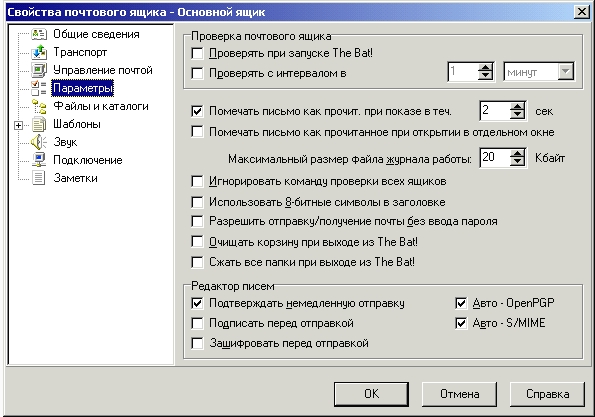Налаштування The Bat!
Налаштування цього поштового клієнта розглянемо на прикладі The Bat! версії 3.5. Інсталяцію програми ми пропустимо, опишемо лише її налаштування.
Запустите The Bat!. У меню "Ящик" виберіть "Нова поштова скринька":

У діалоговому вікні, що з'явилося, "Створення нової поштової скриньки" в текстове поле "Назву ящика" введіть ім'я створюваної поштової скриньки (під цією назвою ящик буде видний в програмі The Bat! в майбутньому), наприклад, info. Натисніть кнопку "Далі":

У наступному вікні в полі "Ім'я і прізвище" введіть Ваше ім'я, в полі "Адреса E-mail" - створювана адреса e-mail, тобто ім'я поштової скриньки з вказівкою доменного імені. Якщо Ви створюєте, наприклад, ящик info, то Ваша адреса буде info@yourdomain.ru, де yourdomain.ru - ім'я Вашого домена. У полі "Організація" введіть назву Вашої організації (це поле заповнювати не обов'язково). Натисніть кнопку "Далі":

У полі "SMTP-сервер" введіть ім'я Вашого домена, наприклад, smtp.yourdomain.ru.
В поле "POP3 сервер" введіть ім'я Вашого домена, наприклад, pop3.yourdomain.ru.
Поставьте галочку в полі "Мій сервер SMTP вимагає авторизації" (у старіших версіях програми цієї галочки може не бути - Ваші дії в цьому випадку будуть описані пізнішим). Натисніть кнопку "Далі".
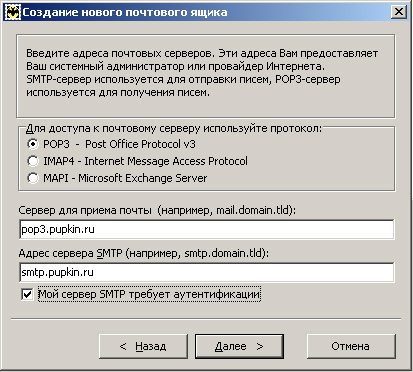
У наступному вікні в полі "Користувач" введіть повне ім'я створюваної поштової скриньки, наприклад, info@yourdomain.ru, у полі "Пароль" - пароль до цієї поштової скриньки. Натисніть кнопку "Далі":

У випадку, якщо раніше Ви поставили галочку у пункту "Мій сервер SMTP вимагає авторизації", то на даному етапі Ви можете вибрати пункт "Ні" і натиснути "Готово". Якщо у Вас старіша версія програми і пункту "Мій сервер SMTP вимагає авторизації" у Вас не було, виберіть в наступному вікні пункт "Та і натисніть кнопку "Готовий":
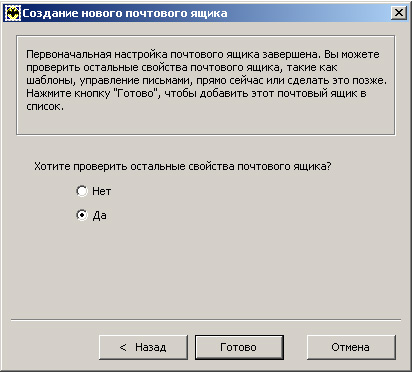
У "Властивості поштової скриньки", в розділі "Транспорт" -> "Відправка пошти", натисніть кнопку "Аутентифікація" і відзначте пункт "Аутентифікація SMTP":
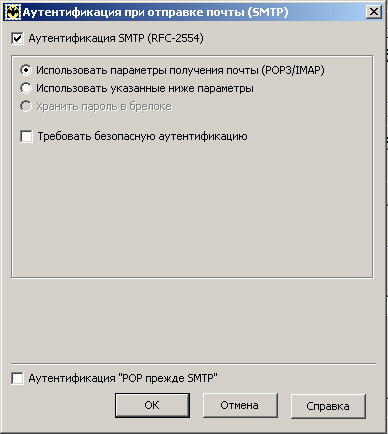
Ми рекомендуємо не використовувати секунди в графі "Перевіряти з інтервалом в ...", встановивши час автоматичної перевірки 15 хвилин. Як показує досвід, цей часу цілком достатньо для оперативного отримання поштової кореспонденції.
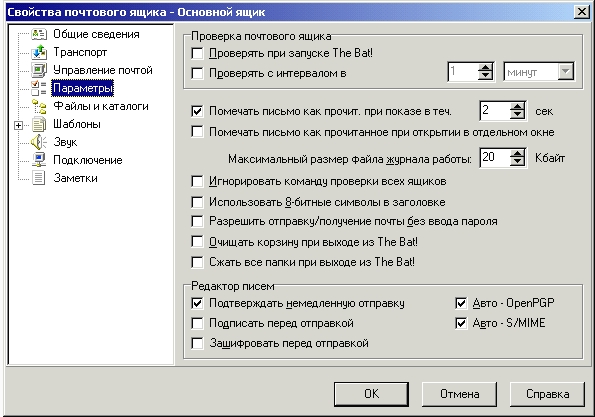
Налаштування цього поштового клієнта розглянемо на прикладі The Bat! версії 3.5. Інсталяцію програми ми пропустимо, опишемо лише її налаштування.
Запустите The Bat!. У меню "Ящик" виберіть "Нова поштова скринька":

У діалоговому вікні, що з'явилося, "Створення нової поштової скриньки" в текстове поле "Назву ящика" введіть ім'я створюваної поштової скриньки (під цією назвою ящик буде видний в програмі The Bat! в майбутньому), наприклад, info. Натисніть кнопку "Далі":

У наступному вікні в полі "Ім'я і прізвище" введіть Ваше ім'я, в полі "Адреса E-mail" - створювана адреса e-mail, тобто ім'я поштової скриньки з вказівкою доменного імені. Якщо Ви створюєте, наприклад, ящик info, то Ваша адреса буде info@yourdomain.ru, де yourdomain.ru - ім'я Вашого домена. У полі "Організація" введіть назву Вашої організації (це поле заповнювати не обов'язково). Натисніть кнопку "Далі":

У полі "SMTP-сервер" введіть ім'я Вашого домена, наприклад, smtp.yourdomain.ru.
В поле "POP3 сервер" введіть ім'я Вашого домена, наприклад, pop3.yourdomain.ru.
Поставьте галочку в полі "Мій сервер SMTP вимагає авторизації" (у старіших версіях програми цієї галочки може не бути - Ваші дії в цьому випадку будуть описані пізнішим). Натисніть кнопку "Далі".
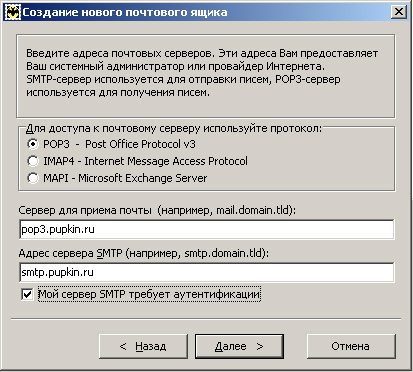
У наступному вікні в полі "Користувач" введіть повне ім'я створюваної поштової скриньки, наприклад, info@yourdomain.ru, у полі "Пароль" - пароль до цієї поштової скриньки. Натисніть кнопку "Далі":

У випадку, якщо раніше Ви поставили галочку у пункту "Мій сервер SMTP вимагає авторизації", то на даному етапі Ви можете вибрати пункт "Ні" і натиснути "Готово". Якщо у Вас старіша версія програми і пункту "Мій сервер SMTP вимагає авторизації" у Вас не було, виберіть в наступному вікні пункт "Та і натисніть кнопку "Готовий":
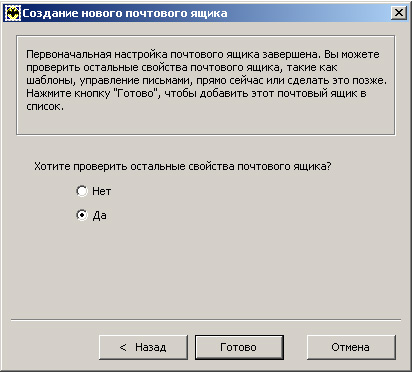
У "Властивості поштової скриньки", в розділі "Транспорт" -> "Відправка пошти", натисніть кнопку "Аутентифікація" і відзначте пункт "Аутентифікація SMTP":
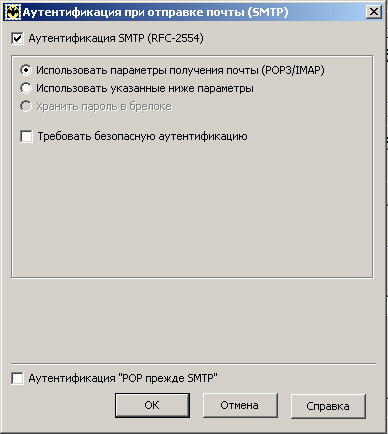
Ми рекомендуємо не використовувати секунди в графі "Перевіряти з інтервалом в ...", встановивши час автоматичної перевірки 15 хвилин. Як показує досвід, цей часу цілком достатньо для оперативного отримання поштової кореспонденції.